A volte gli utenti lavorano su più progetti in Git contemporaneamente e devono passare frequentemente da un ramo all'altro. Prima di passare da un ramo all'altro è necessario salvare ogni volta le modifiche. Tuttavia, vogliono cambiare ramo senza salvare le modifiche nel repository. Per farlo, il “ git verifica Il comando 'può essere utilizzato insieme al comando' -F ' O ' -F ' opzioni.
Questo post dimostrerà il metodo per forzare il checkout di Git.
Come forzare il checkout di Git?
Per forzare il checkout di Git, segui i passaggi indicati di seguito:
- Passare al repository radice Git.
- Controlla tutti i dati precedenti eseguendo il ' ls ” comando.
- Esegui il ' inizio ” comando per avviare un file.
- Sposta il file modificato nell'area di monitoraggio di Git.
- Usa il ' stato git ” per visualizzare lo stato corrente del repository di lavoro Git.
- Utilizzo ' -F ' O ' -F ' insieme con il ' idiota guardare ” comando per cambiare ramo.
Passaggio 1: passa alla directory principale di Git
Innanzitutto, esegui il ' CD ” e vai alla directory root di Git:
CD 'C:\Utenti\utente\Git\demo1'
Passaggio 2: elenca tutto il contenuto
Elenca tutti i contenuti disponibili della directory root di Git con l'aiuto del ' ls comando:
ls
Si può osservare che il contenuto è stato elencato con successo:
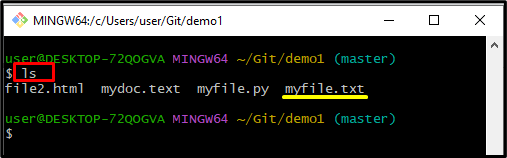
Passaggio 3: aggiorna il file
Esegui il ' inizio ” insieme al nome del file e aprilo per le modifiche:
avvia miofile.txt
Dopo aver eseguito il comando sopra, inserire i dati desiderati nel file e salvarlo:
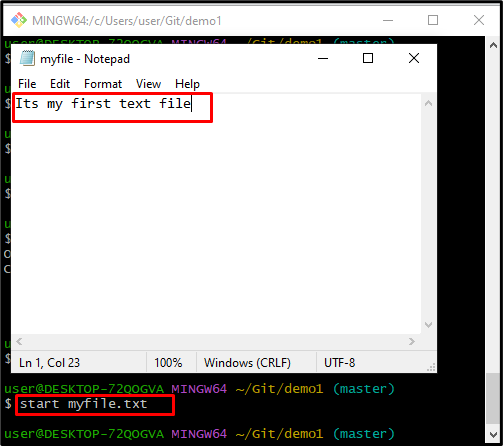
Passaggio 4: aggiungi file
Per salvare un file modificato nel repository Git, eseguire il comando ' git add comando:
git add miofile.txt
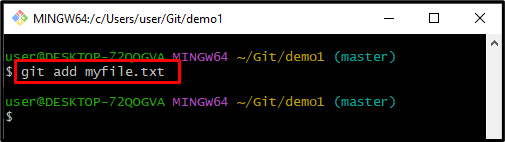
Passaggio 5: controlla lo stato
Utilizza il “ stato git ” comando per visualizzare lo stato corrente della directory di lavoro:
stato git
L'output fornito di seguito indicava che ' miofile.txt ” è stato modificato con successo e collocato nell'area di lavoro:
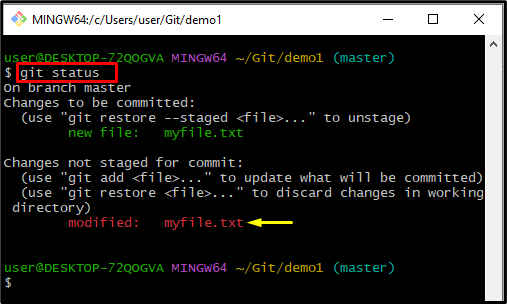
Passaggio 6: elenca tutti i rami
Eseguire ' ramo git ” per elencare le filiali locali di Git:
ramo git
Secondo l'output indicato di seguito, il ' maestro ' è il ramo di lavoro corrente e si desidera passare a ' caratteristica ' ramo:
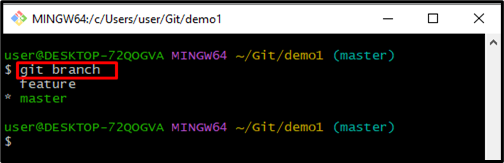
Passaggio 7: forza il checkout di Git
Per effettuare il check out forzato da un ramo all'altro, eseguire il comando ' git verifica ” insieme al comando “ -F ' O ' -forza ” opzione e nome del ramo:
git verifica -F caratteristica
Come puoi vedere, siamo passati con successo dal ' maestro ” ramo al “ caratteristica ' ramo:
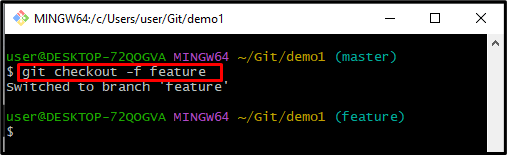
È tutto! Hai imparato il metodo per il checkout forzato in Git.
Conclusione
Per forzare il checkout di Git, per prima cosa vai al repository root di Git e controlla tutti i dati disponibili eseguendo il comando ' ls ” comando. Inoltre, modificare il file e inserire un file aggiornato nel repository con l'aiuto del ' git add ” comando. Quindi, controlla lo stato corrente del repository e usa il ' git verifica ” comando con il “ -F ' O ' -forza ” opzione per passare da un ramo all'altro. Questo blog ha descritto la procedura per forzare il checkout di Git.